CDR中轮廓线工具如何使用(设计入门)
来源:网络收集 点击: 时间:2024-04-25【导读】:
CDR软件是许多广告公司或者艺术设计者,所需要的一款矢量图软件,由于其不失真的特性,使其在大型户外广告中,得到了广泛的应用。那么今天本设计师来教大家在CDR中调和工具如何使用。工具/原料moreCorelDRAW X4软件电脑方法/步骤1/12分步阅读 2/12
2/12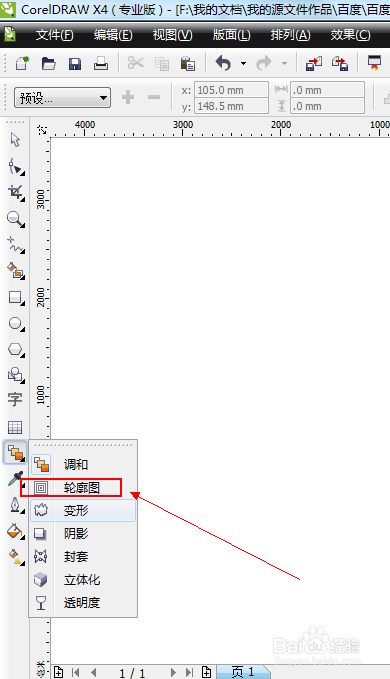 3/12
3/12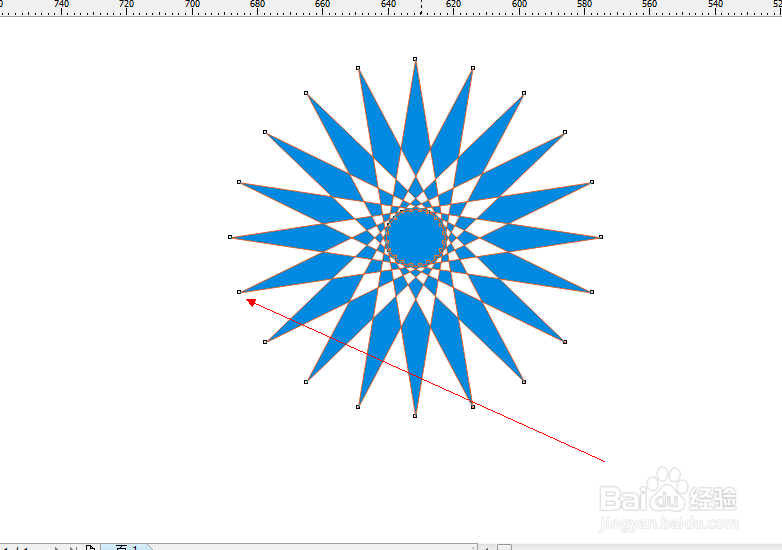 4/12
4/12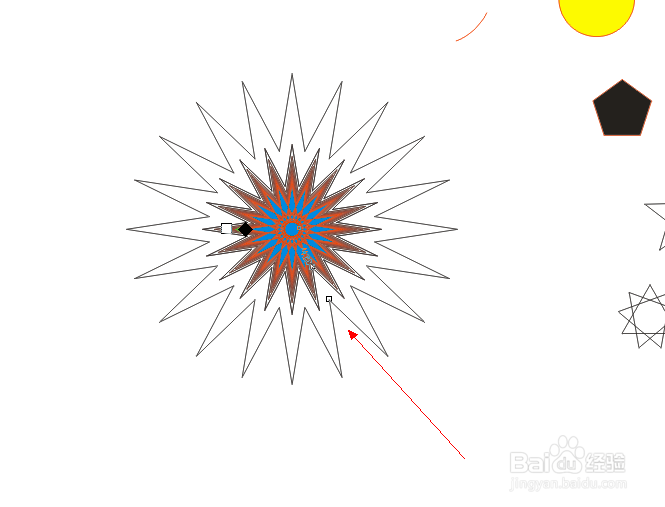 5/12
5/12 6/12
6/12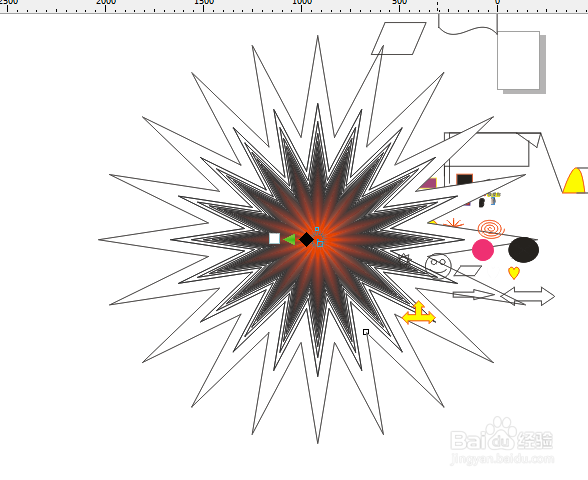 7/12
7/12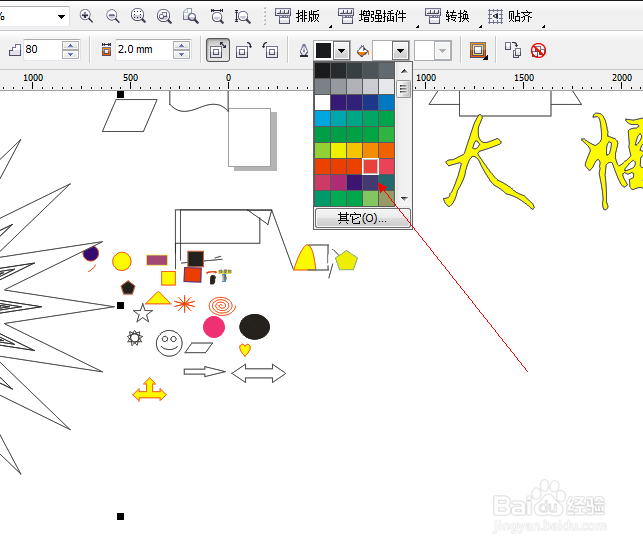 8/12
8/12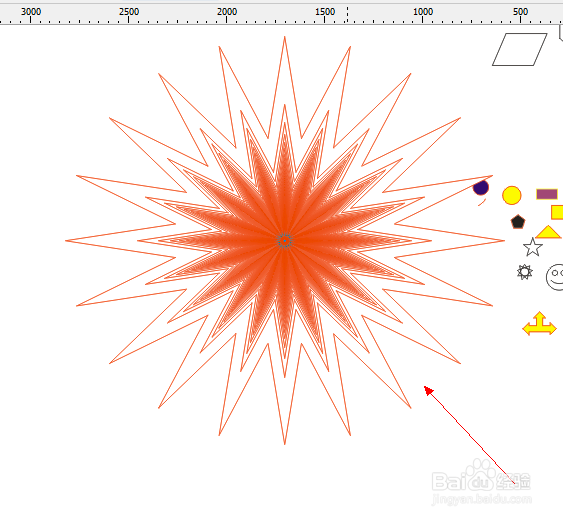 9/12
9/12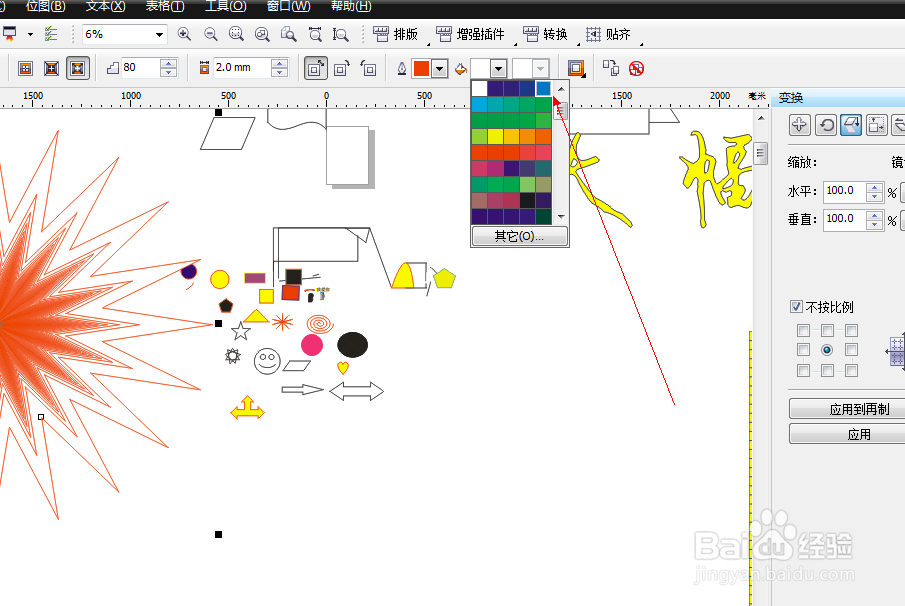 10/12
10/12 11/12
11/12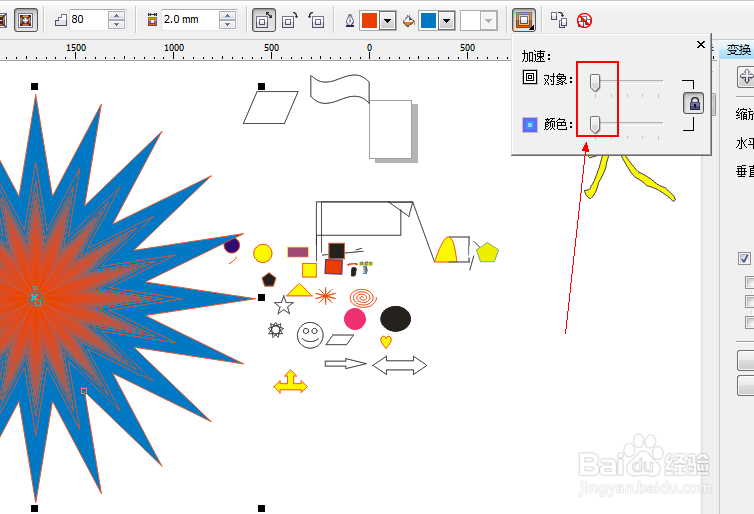 12/12
12/12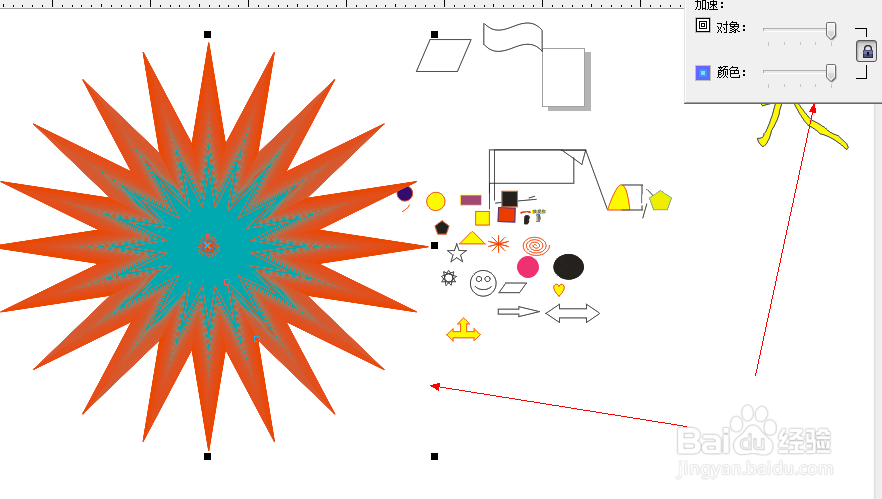 注意事项
注意事项
如图所示,我们点击箭头所指的黑色三角按钮。
 2/12
2/12如图所示,在弹出的下拉列表菜单中,我们点击箭头所指的“轮廓图”这一项。
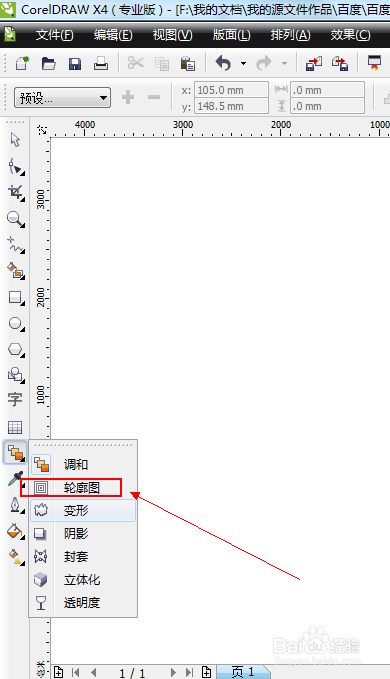 3/12
3/12如图所示,我们点选这个图形,出现箭头所指的小方形就可以了,我们就可以鼠标拖拽出轮廓线了。
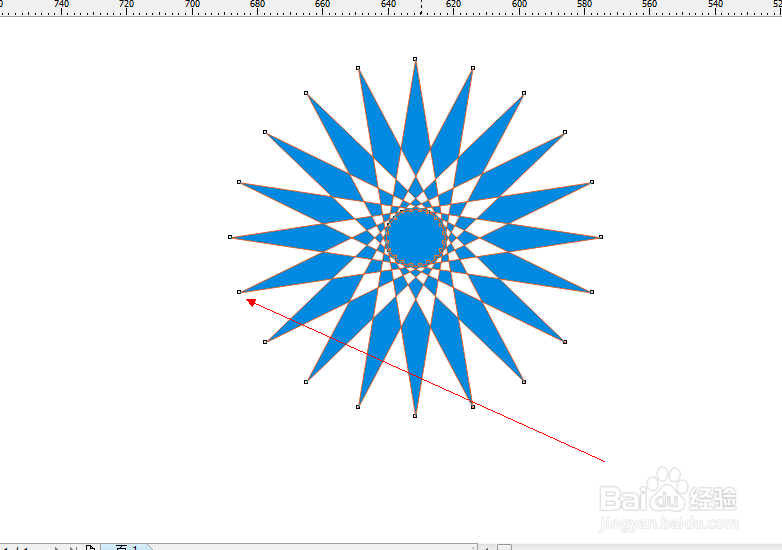 4/12
4/12如图所示,我们看到五角星的外轮廓已经被拖拽出了许多的五角星的外轮廓了。
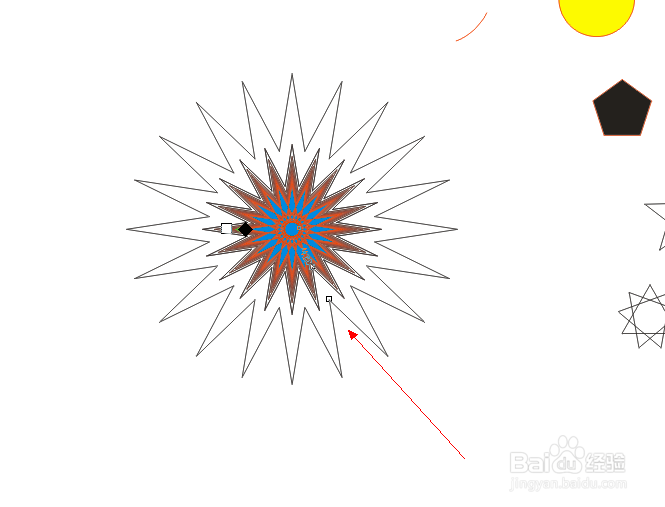 5/12
5/12如图所示,我们调节箭头括号里面的参数为80。
 6/12
6/12如图所示,我们看到五角星的外轮廓已经被拖拽出了更多的五角星的外轮廓了,应该为80个外轮廓五角星。
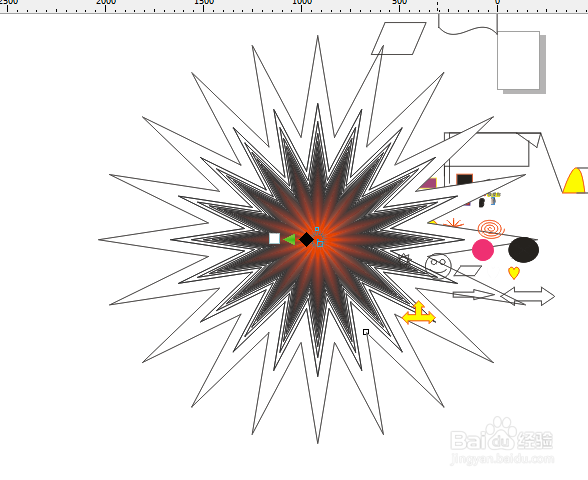 7/12
7/12如图所示,我们鼠标点击箭头所指的红色为星形图形描边红色。
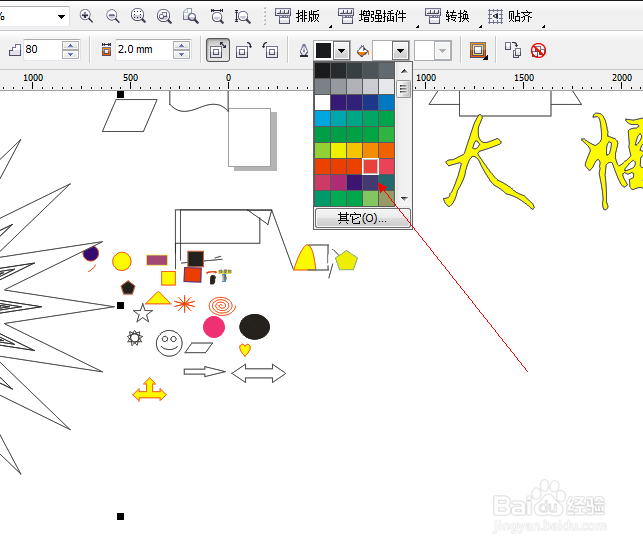 8/12
8/12如图所示,我们绘制一个许多红色五角星组成的漂亮五角星群。
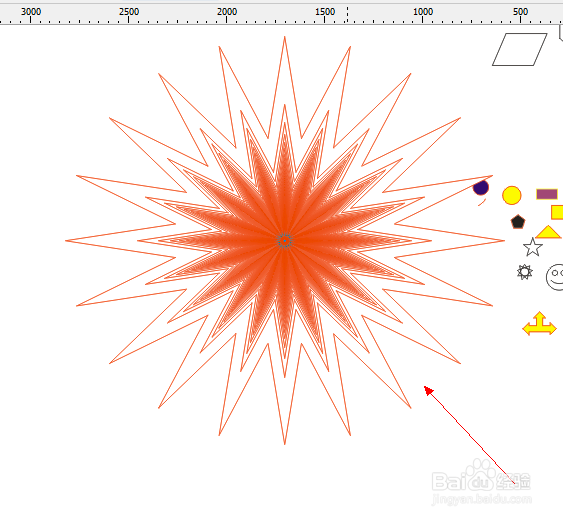 9/12
9/12如图所示,我们鼠标点击箭头所指的蓝色为五角星群图形填充蓝色。
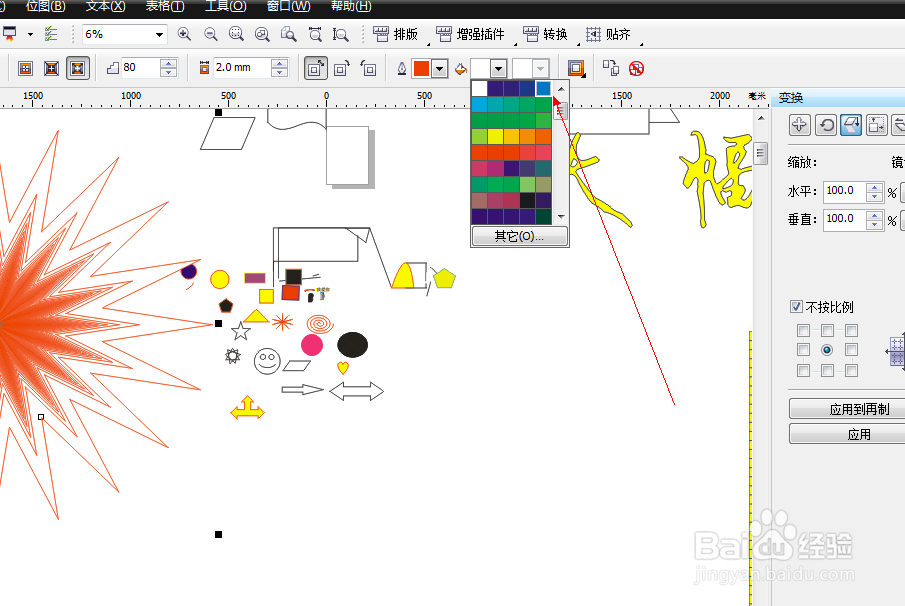 10/12
10/12如图所示,我们看到五角星形成了红色线条和蓝色填充的效果。
 11/12
11/12如图所示,我们调节箭头所指的对象和颜色的滑块。
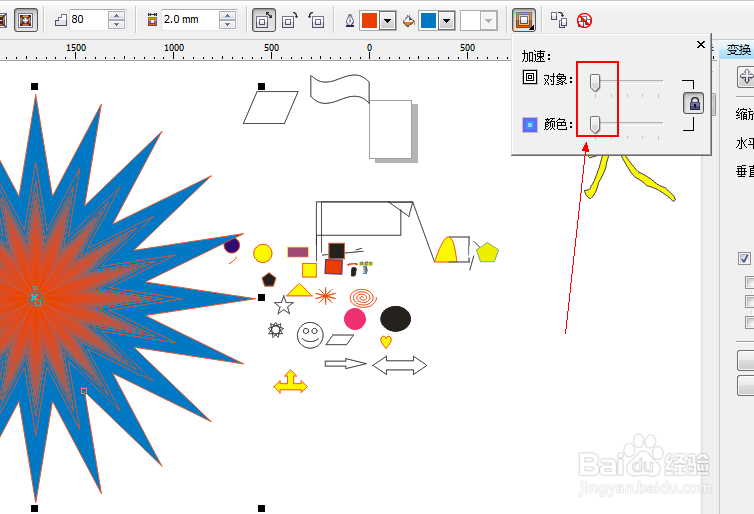 12/12
12/12如图所示,我们调节箭头所指的对象和颜色的滑块到了左右边,我们看到五角星红色和蓝色形成了美丽的渐变效果。
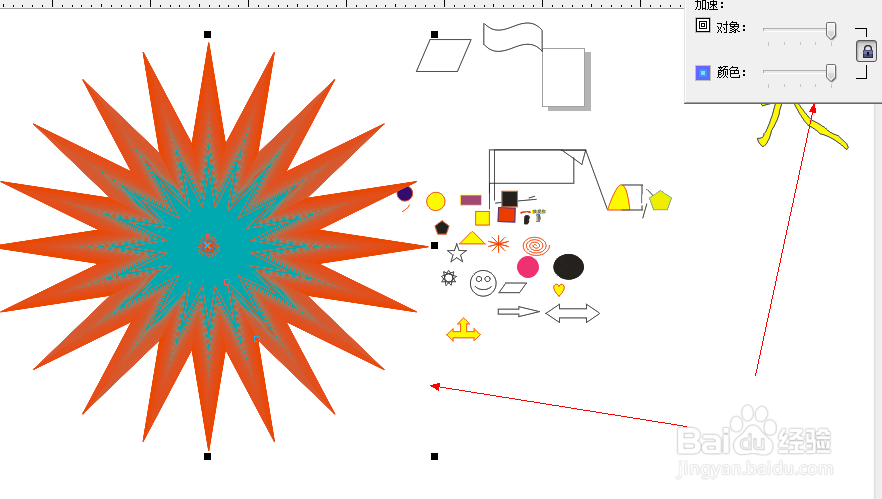 注意事项
注意事项轮廓线工具可以快速绘制出各种图形外轮廓使其变多。
大家有什么不懂得或者需要CorelDRAW X4专业版软件的亲,可以直接向我提问或者私信给我,保证有问必答哦!
CDR轮廓线版权声明:
1、本文系转载,版权归原作者所有,旨在传递信息,不代表看本站的观点和立场。
2、本站仅提供信息发布平台,不承担相关法律责任。
3、若侵犯您的版权或隐私,请联系本站管理员删除。
4、文章链接:http://www.1haoku.cn/art_592403.html
上一篇:汽车水渍印怎么处理
下一篇:如何在wps文字中绘制“UML时序图”
 订阅
订阅